两台电脑如何建立共享 两台电脑建立共享的方法介绍
更新时间:2024-02-20 12:47:02作者:bianji
工作时,经常与同事间发送很多文件,更多选择微信或者QQ等软件,但是,这类型软件有的限制文件大小或者文件类型,对某些文件禁止传送,非常不友好。其实我们可以将两台电脑建立共享,这样传输文件的话速度就非常快了,本文小编就给到大家带来了两台电脑建立共享的方法介绍,快来看看吧。

工具/原料
系统版本:windows10系统
品牌型号:联想拯救者
两台电脑如何建立共享
第一步:开启guest访客模式
1、鼠标右击此电脑,选择管理。
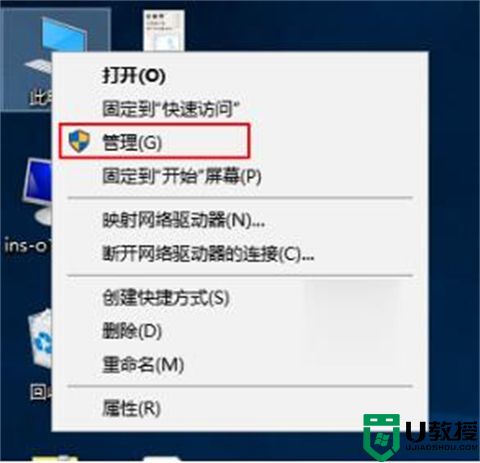
2、打开的计算机管理,依次展开系统工具--》本地用户和组--》用户。
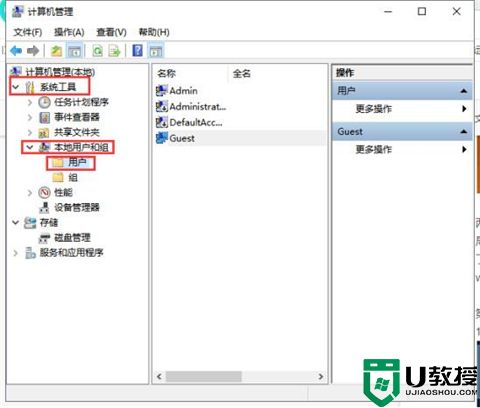
3、右侧可以看到全部用户,一般都有Guest账户,如果没有请添加一个,我们右击Guest点击属性,然后把“账户已禁用”去掉勾选,点击确定。同时您可以设置登录密码。
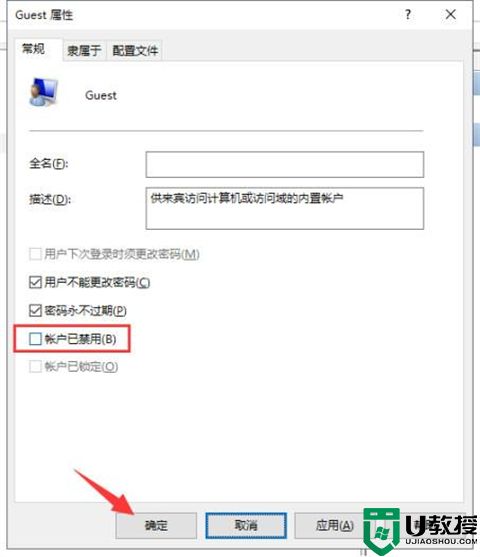
第二步:启用网络发现及关闭密码保护
1、搜索“高级共享设置”,进入高级共享设置界面,找到“当前配置文件”的网络然后展开,勾选“启用网络发现”和“启用文件和打印机共享”。
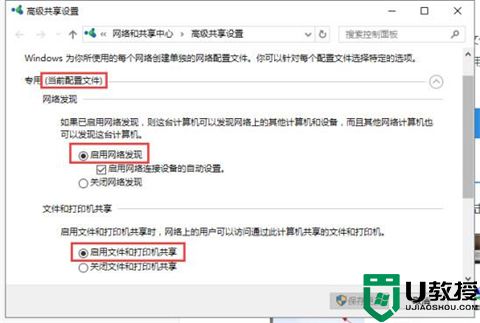
2、展开所有网络,勾选”关闭密码保护共享“,然后点击保存更改。
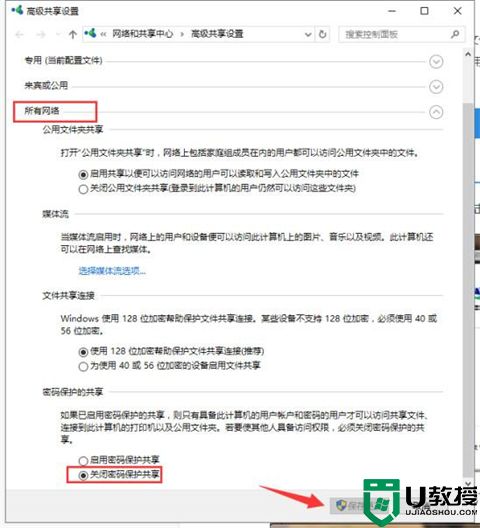
第三步:共享文件夹
1、鼠标右击需要共享的文件夹,点击共享--》特定用户。
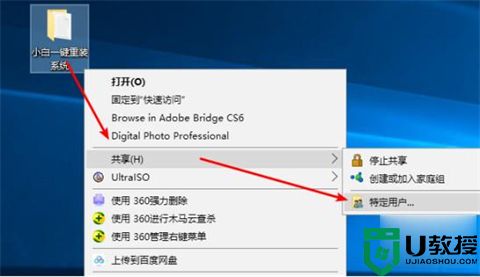
2、出现搜索框点击下拉图标,选择Everyone,然后点击添加。
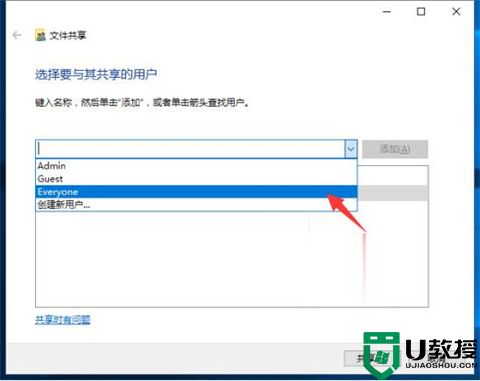
3、根据权限设置读取还是写入,然后点击共享就完成了。
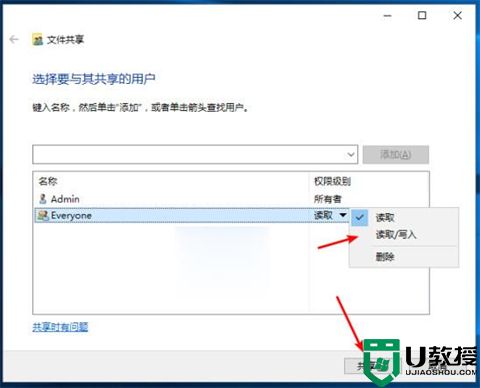
总结:
第一步:开启guest访客模式
第二步:启用网络发现及关闭密码保护
第三步:共享文件夹
以上的全部内容就是系统城为大家提供的两台电脑如何建立共享的几种具体操作方法介绍啦~希望对大家有帮助~系统城感谢您的阅读!
两台电脑如何建立共享 两台电脑建立共享的方法介绍相关教程
- 两台电脑如何建立共享文件 如何共享文件夹给另一台电脑
- 多台电脑如何建立共享文件夹 电脑共享文件夹怎么设置
- win10怎么连接共享打印机 两台电脑如何共享一台打印机
- 电脑共享屏幕怎么弄 两台电脑共享屏幕的具体方法
- 电脑共享屏幕怎么弄 两台电脑共享屏幕的具体方法
- 两台电脑之间怎么建立局域网
- 两台电脑怎么在同一局域网共享文件 让两台电脑相互共享文件的方法
- 两台电脑怎么共享打印机丨两台电脑共享打印机解决方法
- 两台电脑文件共享设置方法 怎么在两台电脑之间共享文件
- 两台win电脑怎样共享局域网 两台win电脑共享局域网的操作步骤
- 5.6.3737 官方版
- 5.6.3737 官方版
- Win7安装声卡驱动还是没有声音怎么办 Win7声卡驱动怎么卸载重装
- Win7如何取消非活动时以透明状态显示语言栏 Win7取消透明状态方法
- Windows11怎么下载安装PowerToys Windows11安装PowerToys方法教程
- 如何用腾讯电脑管家进行指定位置杀毒图解

